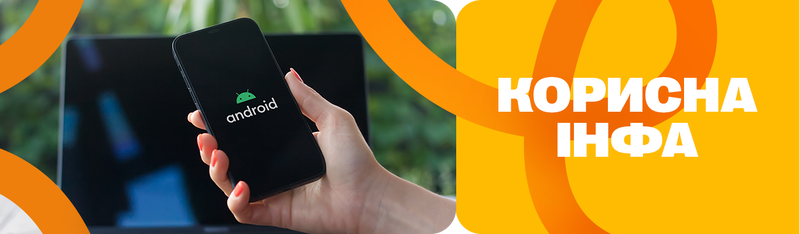Как подключить Айфон к телевизору
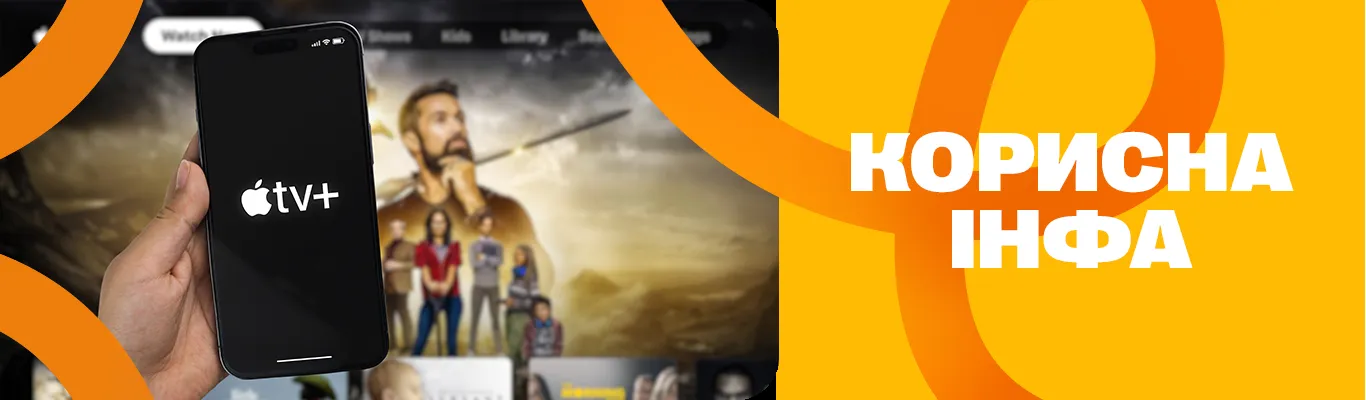
Содержание:
- Способы подключения Айфона к телевизору
- Подключение Айфона к телевизору Smart TV
- Как подключить Айфон к телевизору через Miracast
- Как подключить Айфон к телевизору через Wi-Fi
- Дополнительные настройки для автоматического подключения через iPhone
Девайсы Apple не только функциональные сами по себе, но и отлично синхронизируются с другой техникой. Попробуйте подключить iPhone к телевизору и сможете организовать увлекательный просмотр слайд-шоу, демонстрацию своих проектов, прослушивание музыки с великолепной акустикой.
В статье мы расскажем, как подключить Айфон к телевизору. Следуйте нашим инструкциям, выбирайте наиболее подходящий для ваших устройств метод.
Способы подключения Айфона к телевизору
Владельцам телевизоров без Smart TV следует начать с проверки смарт функциональности. Посмотрите на пульт, если есть кнопки Netflix, Apple TV, YouTube, то все хорошо. Если их нет, вам нужна приставка — устройство, предоставляющее функции потокового видео и подключения к интернету. Обычно она подключена к порту HDMI. Это может быть:
- Apple TV;
- Chromecast;
- Roku;
- Amazon Fire Stick.
После уточнения можно переходить к конкретным действиям.
Подключение iPhone к телевизору через Apple TV
Чтобы транслировать с iPhone на телевизор понравившийся контент:
- Подключите Айфон и Apple TV к одной беспроводной сети Wi-Fi.
- На смартфоне откройте Пункт управления. В моделях с Face ID нужно провести от верхнего правого угла экрана вниз, в телефонах с кнопкой «Home» — вверх.
- Нажмите AirPlay (знак прямоугольника со стрелкой вверх) и выберите свое устройство Apple TV.
- Готово. Экран смартфона будет зеркалиться на телевизор.
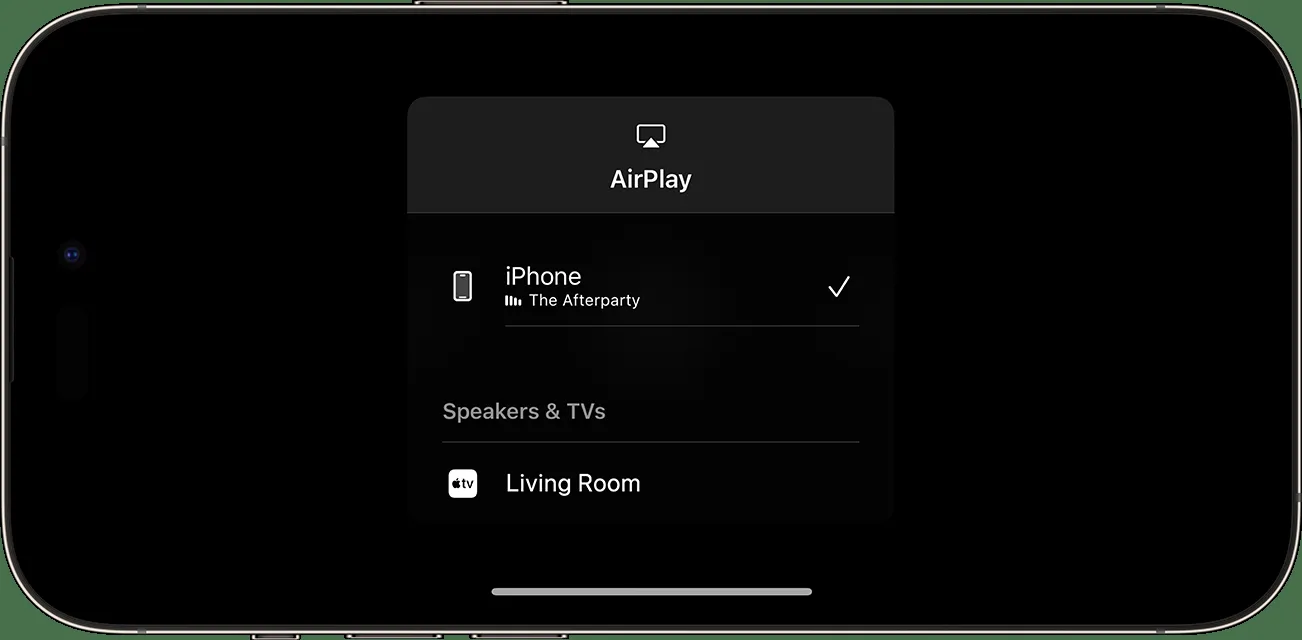
Подключение iPhone к телевизору с помощью приставки
Айфон отлично законнектится с телевизором с помощью Chromecast. Для этого:
- Подключите Chromecast к телевизору и настройте его через приложение Google Home на Айфоне.
- Убедитесь, что телефон и приставка подключены к одной Wi-Fi сети.
- Открой YouTube или Netflix и нажмите на Cast (иконка с символом Wi-Fi).
- Из списка устройств выберите Chromecast, начнется дублирование экрана iPhone на телевизор.
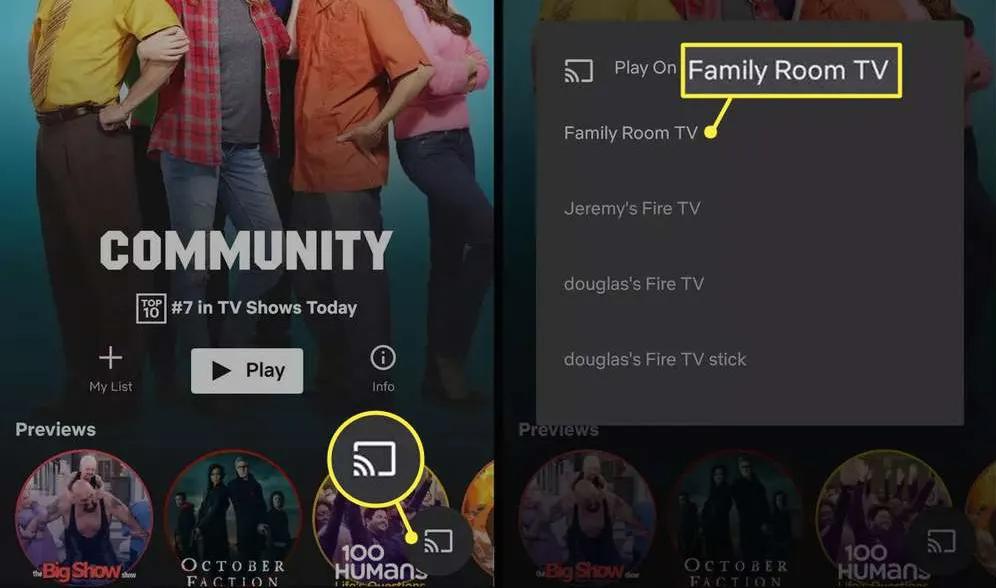
Умный iPhone в использовании проявляет удивительную гибкость, его даже можно подключить с помощью кабеля или Bluetooth.
Подключение Айфона к телевизору через USB
Если телевизор оснащен USB-портом, поддерживающим функцию воспроизведения медиафайлов:
- Соедините смартфон и телевизор, используя адаптер Lightning-to-USB.
- На телевизоре с помощью кнопок «Источник» выберите вход сигнала USB.
- Запустите в телефоне ролик, который хотите посмотреть, и начните транслировать видео с Айфона на телевизор.
Важно понимать, что обеспечить полное дублирование экрана не удастся, так как с устройств Apple не предусмотрен прямой вывод изображения через USB. С Айфона подключиться к телевизору через USB можно только для просмотра мультимедийных файлов.

Подключение Айфона к телевизору Smart TV
Смарт ТV открывает пользователю возможность активно использовать оборудование: смотреть контент в современном формате, играть, выполнять сложные задачи, результат которых будет отображаться на большом экране.
Есть несколько вариантов как iPhone подключить к телевизору Smart ТВ.
Использование AirPlay
Большинство ведущих производителей ТВ после 2011 года оснащают свои модели функцией AirPlay. Как включить на телевизоре контент со смартфона с помощью этой опции, мы покажем на примере телевизора Samsung. Способ подключения простой и подходит для всех смарт-телевизоров, им могут воспользоваться и те, кого интересует вопрос, как подключить Айфон к телевизору LG.
Современные Samsung ТВ-панели оснащены AirPlay 2. Следуйте рекомендациям, как подключить Айфон к телевизору Самсунг, и все получится.
Если ваш роутер двухдиапазонный, убедитесь, что оба устройства подключены к сети Wi-Fi на одной частоте. Для передачи контента с гаджета:
- Войдите в Настройки AirPlay телевизора:
- Настройки > Подключение (Общие) > Настройки Airplay.
- Выберите AirPlay > Вкл.
- Откройте «Пункт управления» и нажмите Повтор экрана (Screen Mirroring).
- Из списка выберите свой телевизор. Если смартфон его не видит, значит произошел сбой настроек сети или требуется обновление ПО на телевизоре.
- На телевизионном экране появится PIN-код, введите его во всплывшем окне на смартфоне. Умные девайсы запомнят друг друга и он вам больше не понадобиться.
- Изображение с Эпл перенесется на экран телевизора.
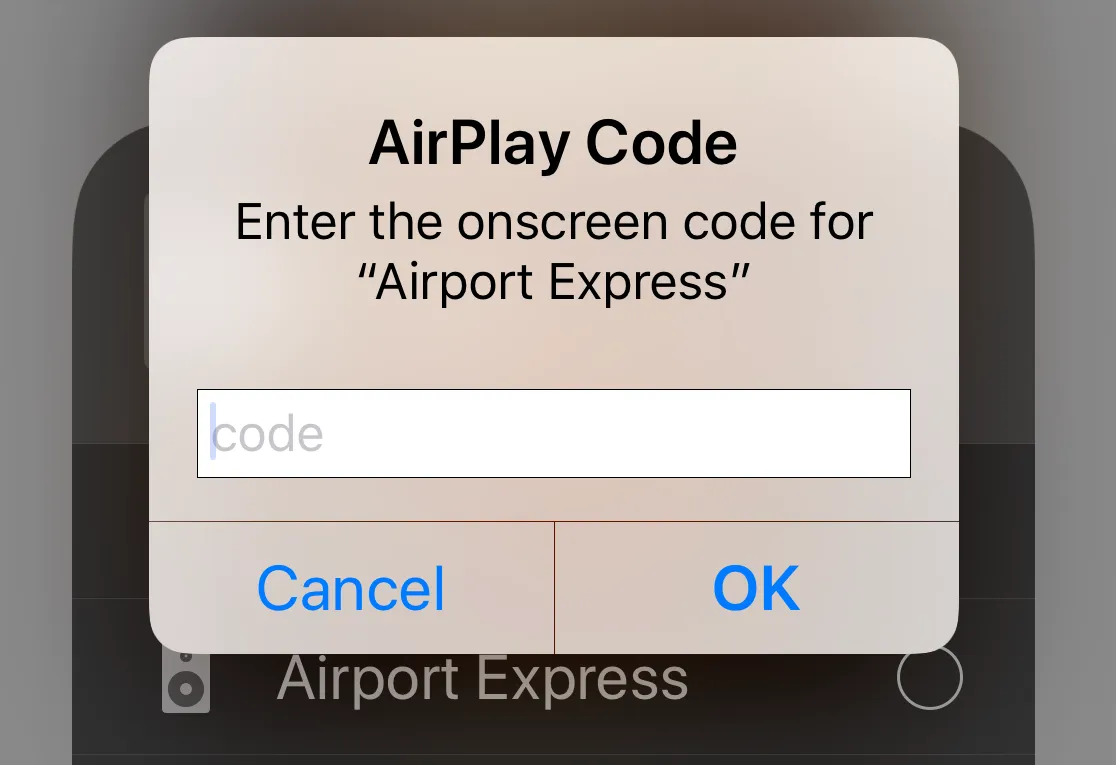
Закончив просмотр, отключите опцию, иначе она продолжит расходовать заряд. Для этого откройте: Пункт управления > Повтор экрана > Остановить трансляцию.
Включить повтор экрана на Айфоне удобно не только для просмотра, но и для стриминга контента мобильных игр.
Для стабильной и быстрой передачи информации используйте роутер, работающий на частоте 5 ГГц, при 2.4 ГГц трансляция будет зависать.
Подключение с помощью HDMI-кабеля
Если на смарт-ТВ есть HDMI-порт, соедините TV и смартфон HDMI-кабелем с помощью адаптера, выберите на телевизоре правильный канал и устройство автоматически начнет трансляцию.

Использование приложений производителя телевизора
Если в телевизоре есть приставка Smart, а AirPlay нет, используйте приложения MediaShare или TV Assist, которые можно бесплатно скачать в AppStore.
Выполняя инструкцию производителя, установите и запустите приложение. Выберите контент, который хотите показать на большом экране и коснитесь значка Показ видео, фото.
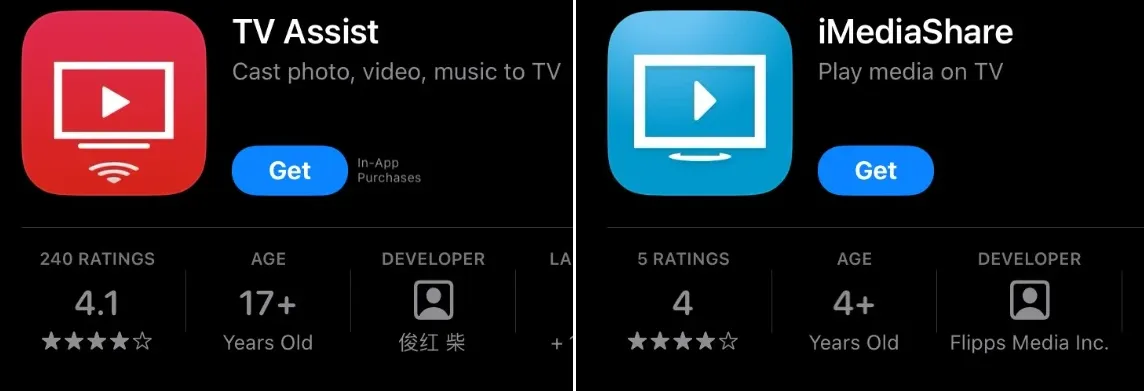
Как подключить Айфон к телевизору через Miracast
Технология беспроводной передачи данных Miracast основана на Wi-Fi Direct, который позволяет устройствам соединяться между собой без создания локальной сети. Поддерживается практически всеми Smart TV, а с помощью адаптера Miracast и порта HDMI доступна и устройствам без смарт функций.
Miracast может дублировать экран Айфона, показывать видео, игры, мультимедиа.
Перед тем, как с Айфона транслировать на телевизор, в настройках сети в телевизоре активируйте опцию. На Айфоне проследуйте по пути:
Настройки > Подключение устройства > Дублирование экрана.
Из списка выберите свой ТВ. Как только смартфон законнектится, на большом экране сразу появится изображение с гаджета.
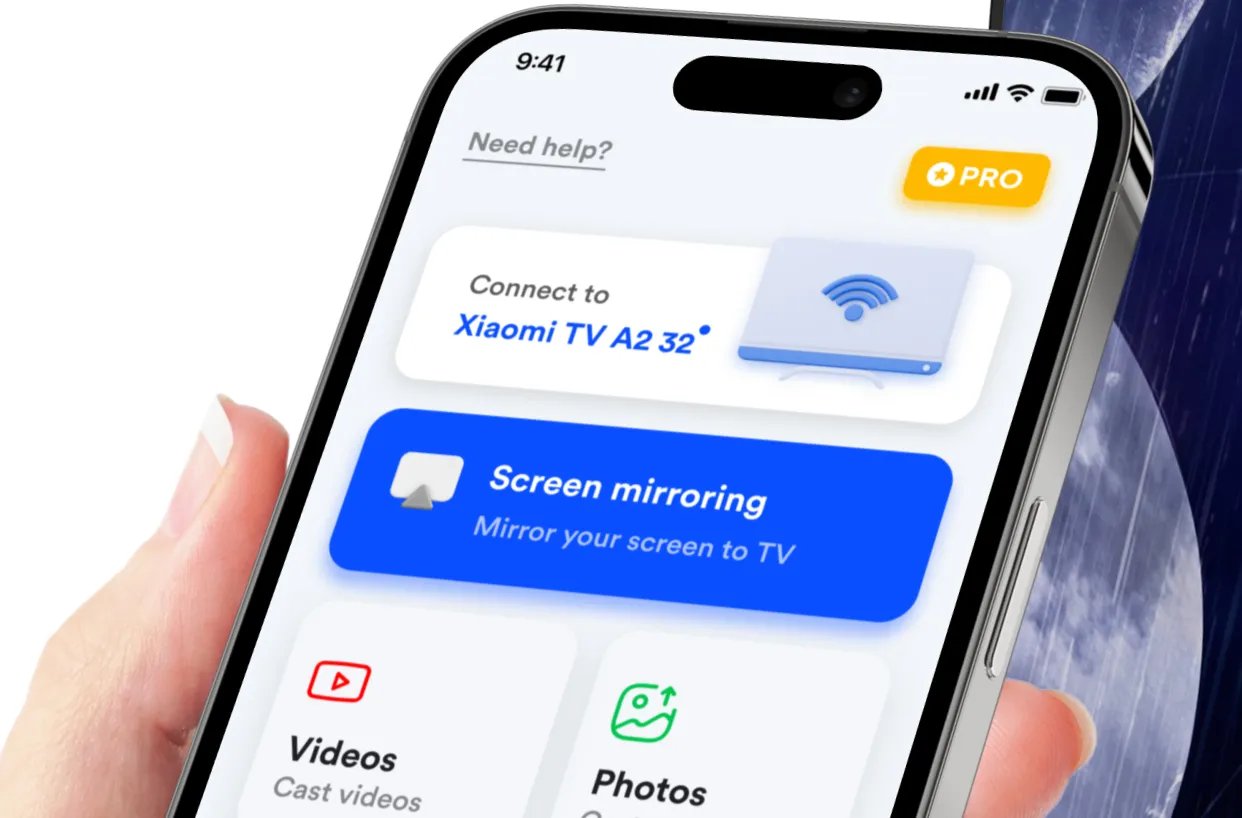
Как подключить Айфон к телевизору через Wi-Fi
Способ доступен только для Smart TV с поддержкой Wi-Fi Direct. Чтобы подключить Айфон к телевизору через Wi-Fi не нужен внешний накопитель, используется беспроводная связь.
Вам нужно:
- в меню TV войти в Настройки > Общие > Сеть;
- выбрать подключение по беспроводной сети, затем домашнюю сеть;
- ввести пароль и щелкнуть Готово;
- в Центре управления найти символ из двух экранов, нажать и кликнуть свой ТВ.
После этого на большом экране начнется трансляция.
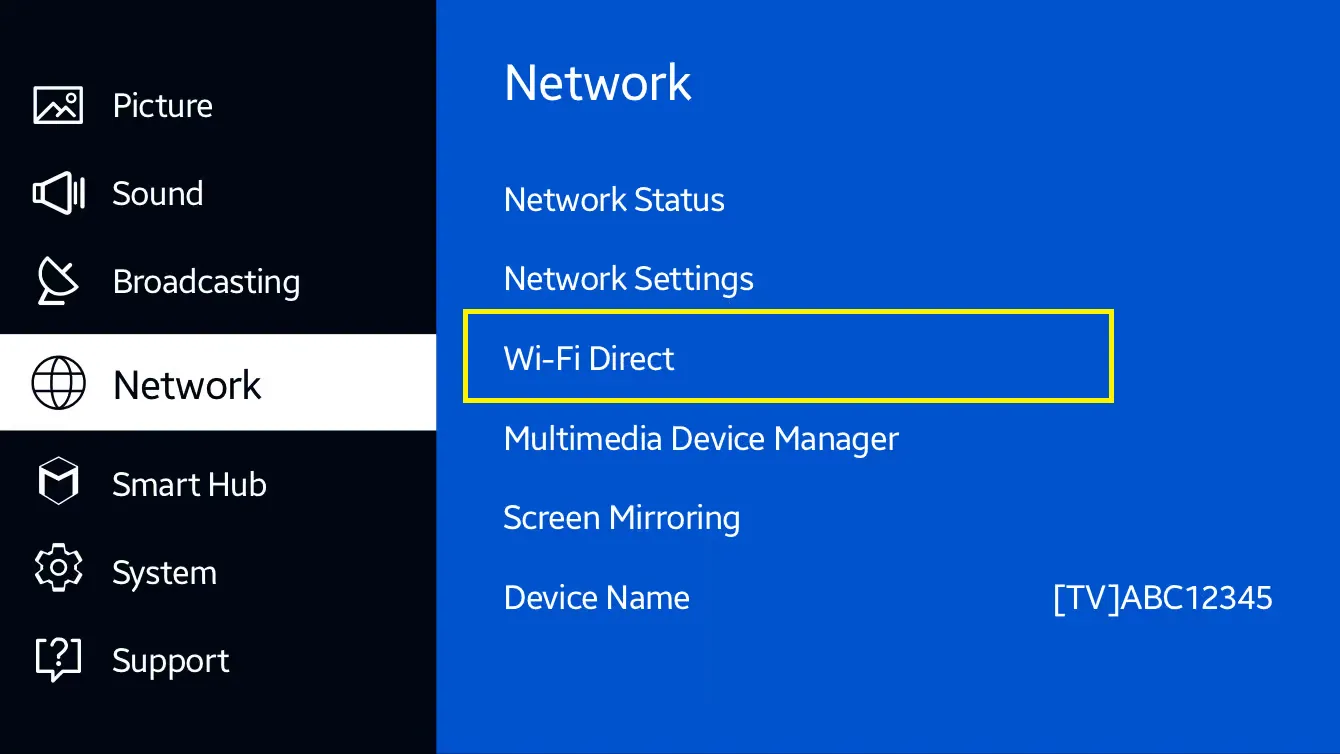
Дополнительные настройки для автоматического подключения через iPhone
Если ваш телевизор поддерживает AirPlay и Miracast, для быстрого и удобного использования, настройте его на автоматическое подключение, Для этого откройте:
Настройки > Основные > AirPlay и Handoff > Авто-AirPlay.
Среди предложенных вариантов выберите «Авто» и синхронизация будет выполняться автоматически.
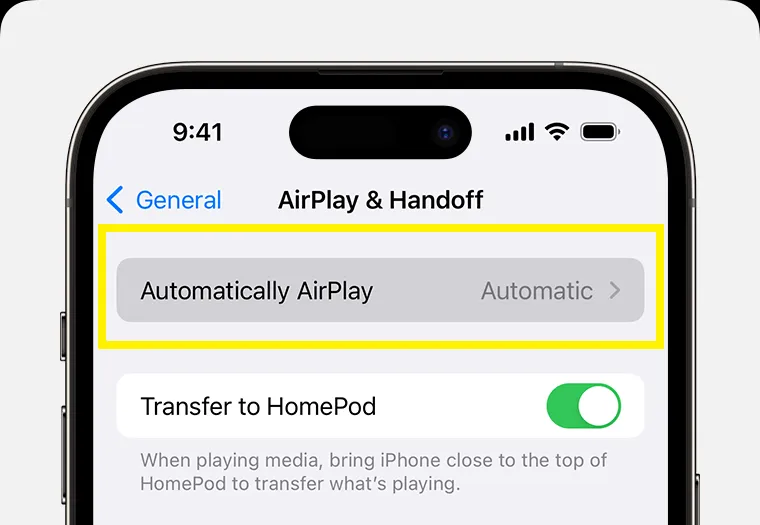
Теперь вы сможете попробовать подключить повтор экрана на Айфон различными методами и найти оптимальный вариант для своей техники, а мы постараемся и дальше делится полезными лайфхаками.
Следите за новостями нашего блога и будете в курсе новых трендов в области мультимедийных технологий.